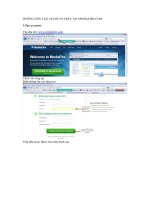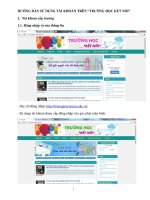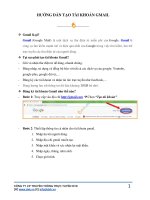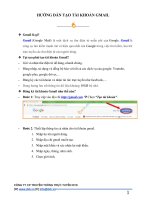HƯỚNG DẪN MỞ TÀI KHOẢN CHỨNG KHOÁN TRÊN ỨNG DỤNG VPS SMARTONE
Bạn đang xem bản rút gọn của tài liệu. Xem và tải ngay bản đầy đủ của tài liệu tại đây (9.47 MB, 21 trang )
<span class="text_page_counter">Trang 1</span><div class="page_container" data-page="1">
HƯỚNG DẪN MỞ TÀI KHOẢN CHỨNG KHOÁN TRÊN VPS SMARTONE
</div><span class="text_page_counter">Trang 2</span><div class="page_container" data-page="2">Hướng dẫn tải ứng dụng VPS SmartOne
Hướng dẫn xác thực eKYC sau khi mở tài khoản
<b>12</b>
</div><span class="text_page_counter">Trang 3</span><div class="page_container" data-page="3">HƯỚNG DẪN TẢI ỨNG DỤNG VPS SMARTONE
</div><span class="text_page_counter">Trang 4</span><div class="page_container" data-page="4"><b>1</b><sup>HƯỚNG DẪN MỞ TÀI KHOẢN CHỨNG KHOÁN</sup><sub>TRÊN ỨNG DỤNG VPS SMARTONE</sub>
Bước 1:
Đối với lần truy cập đầu tiên sau khi tải ứng dụng, tại các màn hình chào mừng, vui lịng thực hiện mở tài khoản chứng khoán theo 2 cách như sau:
Cách 1: Lựa chọn "Mở tài khoản ngay" để truy cập màn hình "Nhập thơng tin cá nhân" và tiếp tục thực hiện mở tài khoản.
Cách 2: Lựa chọn "Đăng nhập" để truy cập màn hình đăng nhập của ứng dụng VPS SmartOne. Sau đó, tiếp tục lựa chọn chức năng "Mở tài khoản" để truy cập màn hình "Nhập thơng tin cá nhân" và tiếp tục thực hiện mở tài khoản.
</div><span class="text_page_counter">Trang 5</span><div class="page_container" data-page="5">Tại màn hình "Nhập thông tin cá nhân", điền đầy đủ các thông tin theo yêu cầu và bấm "Tiếp tục" để truy cập màn hình lựa chọn đăng ký tài khoản
Bước 2:
3
</div><span class="text_page_counter">Trang 6</span><div class="page_container" data-page="6">Bước 3:
Bấm "Chọn số đẹp ngay" để lựa chọn đăng ký tài khoản chứng khoán số đẹp hoặc bấm "Mờ tài khoản số ngẫu nhiên" Trong trường hợp được tặng "Tài khoản số đẹp", thực hiện nhấp vào nội dung "Nếu Quý Khách được tặng tài khoản số đẹp, vui lòng nhập mã quà tặng tại đây" để chuyến đền màn hình "Đăng ký tài khoản số đẹp" và nhập mã quà tặng.
</div><span class="text_page_counter">Trang 7</span><div class="page_container" data-page="7">5
1.1. Hướng dẫn đăng ký mở tài khoảnchứng khốn số đẹp
Bước 1:
Tại màn hình "Đăng ký tài khoản số đẹp", thực hiện tìm kiếm tài khoản số đẹp theo 3 cách:
Cách 1: Nhấp vào thanh tìm kiếm
Cách 2: Lựa chọn số tài khoản đẹp theo 4 gói: "Đẳng cấp", "Phú quý", "GenZ", "Dấu ấn"
Cách 3: Nhấp vào "Tất cả kho số"
</div><span class="text_page_counter">Trang 8</span><div class="page_container" data-page="8">Lựa chọn "bộ lọc nâng cao" để truy xuất nhanh các số tài khoản theo nhu cầu.
Bước 2:
</div><span class="text_page_counter">Trang 9</span><div class="page_container" data-page="9">Lựa chọn tài khoản số đẹp phù hợp và bấm "Tiếp tục" để truy cập màn hình "Xác thực thơng tin" Bước 3:
</div><span class="text_page_counter">Trang 10</span><div class="page_container" data-page="10">Tại màn hình "Xác thực thơng tin", thực hiện đầy đủ các bước theo hướng dẫn để xác thực
Tại màn hình "Xác nhận thơng tin", kiểm tra kỹ lưỡng các thông tin và bấm "Tiếp tục" để chuyển đến màn hình "Tạo tài khoản"
Bước 4:
</div><span class="text_page_counter">Trang 11</span><div class="page_container" data-page="11">Bước 5:
Tại màn hình "Tạo tài khoản", thực hiện tạo "Tên đăng nhập/ Smar-tID" và "Mật khẩu" theo quy định. Bấm "Tiếp tục" để truy cập màn hình "Nhập mã OTP" và thực hiện nhập mật mã SMS OTP được gửi về số điện thoại đăng ký.
Tài khoản số đẹp đã chọn sẽ được giữ trong khoảng thời gian quy định. Hết thời gian giữ số, Quý khách vui lòng thực hiện lựa chọn lại tài khoản số đẹp. Xem thêm thông tin thời gian giữ số tại đây:
9
</div><span class="text_page_counter">Trang 12</span><div class="page_container" data-page="12">Bước 6:
Xác thực OTP thành cơng, hiển thị màn hình thơng báo mở tài khoản thành công.
10
</div><span class="text_page_counter">Trang 13</span><div class="page_container" data-page="13">(*) Đối với Khách hàng lựa chọn tài khoản số đẹp gói "Đẳng cấp hoặc Phú quý", thực hiện thanh toán trước thời hạn thanh tốn quy định để kích hoạt tài khoản và sử dụng dịch vụ của VPS theo hướng dẫn thanh toán chi tiết.
</div><span class="text_page_counter">Trang 14</span><div class="page_container" data-page="14">12
1.2. Hướng dẫn đăng ký mở tài khoảnsố ngẫu nhiên
Bước 1:
Tại màn hình "Xác thực thông tin", thực hiện đầy đủ các bước theo hướng
Tại màn hình "Xác nhận thơng tin", kiểm tra kỹ lưỡng các thông tin và bấm "Tiếp tục" để chuyển đến màn hình "Tạo tài khoản"
</div><span class="text_page_counter">Trang 15</span><div class="page_container" data-page="15">Tại màn hình "Tạo tài khoản", thực hiện tạo "Tên đăng nhập/ SmartID" và "Mật khẩu"
</div><span class="text_page_counter">Trang 16</span><div class="page_container" data-page="16">Bước 3:
Xác thực OTP thành cơng, hiển thị màn hình thơng báo mở tài khoản thành công
</div><span class="text_page_counter">Trang 18</span><div class="page_container" data-page="18"><b>2</b>HƯỚNG DẪN XÁC THỰC eKYC SAU KHI MỞ TÀI KHOẢN
Bước 1:
Tại màn hình Trang chủ ứng dụng, nhấp vào cụm thơng tin cá nhân (Họ và tên/ Số tài khoản) để truy cập màn hình "Thơng tin tài khoản"
Tại mục "Tài khoản", lựa chọn "Xác thực ngay" tại Xác thực tài khoản (eKyc)
</div><span class="text_page_counter">Trang 19</span><div class="page_container" data-page="19">Bước 2:
Tại màn hình "Xác thực thông tin", thực hiện đầy đủ các bước theo hướng dẫn để xác
</div><span class="text_page_counter">Trang 20</span><div class="page_container" data-page="20">Bước 3:
Tại màn hình "Xác nhận thơng tin", kiểm tra kỹ lưỡng các thông tin và bấm "Tiếp tục" để truy cập màn hình "Nhập mã OTP" và thực hiện nhập mật mã SMS OTP được gửi về số điện thoại đăng ký.
18
</div><span class="text_page_counter">Trang 21</span><div class="page_container" data-page="21">Bước 4:
Xác thực OTP thành cơng, hiển thị màn hình thông báo đã xác thực thông tin thành công
</div>